Mulți dintre noi folosim Dropbox în diferite capacități (vedeți ce am făcut acolo?), iar când o facem, îl folosim adesea ca stocare de rezervă crucială pentru datele care sunt importante pentru noi. Dacă nu ar fi important, probabil că nu ne-am deranja să-l facem o copie de rezervă acum, nu? Dacă vă luați în serios securitatea și, până acum, sperăm că o faceți cu toții, ar trebui să vă bucurați de faptul că Dropbox a adăugat verificarea în doi pași de conectare la cele mai recente versiuni beta.
Cel mai recent Dropbox beta urmează același principiu ca și verificarea în doi pași de la Google. Pentru a vă accesa contul aveți nevoie de două lucruri: 1) ceva ce știți -- parola și 2) ceva ce aveți -- telefonul. Și chiar nu există niciun motiv să nu iei securitatea în propriile mâini și să adaugi acel al doilea nivel pentru a preveni ce e mai rău. Dacă nu ați făcut-o deja, alegeți aplicația Dropbox din Magazinul Google Play de la linkul de mai sus și, dacă sunteți sunteți interesat să configurați verificarea în doi pași pentru contul dvs., vedeți-ne după pauză pentru o mai bună profunzime explicaţie
Sursă: forumuri Dropbox; prin intermediul The Verge
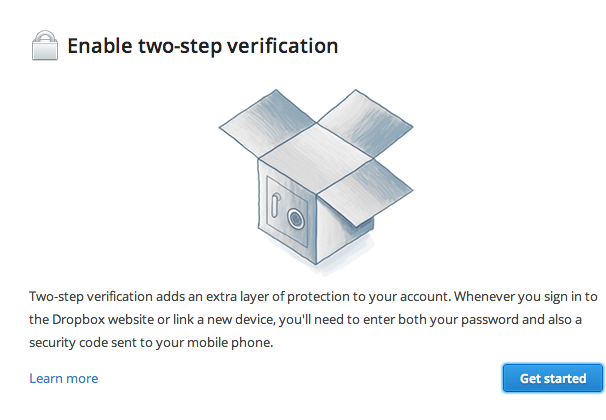
După descărcarea aplicație beta pe desktop de pe forumul Dropbox (Windows, Mac și Linux sunt toate reprezentate) și instalând-o, veți avea opțiunea de a activa verificarea în 2 pași în panoul de setări de pe site-ul Dropbox. Porniți-l, introduceți parola Dropbox pentru a autoriza și alegeți cum doriți să primiți codurile de parolă ca al doilea pas.
La fel ca și opțiunea Google, veți putea alege să vi se trimită mesaje text cu coduri sau să utilizați un generator de parole unice bazat pe timp. Dacă ați configurat deja autentificarea în doi pași de la Google, probabil că ați instalat Aplicația Google Authenticator, iar această aplicație va funcționa perfect și pentru Dropbox. Selectați opțiunea de a utiliza o aplicație pentru telefonul mobil și vi se va afișa un cod de bare. În aplicația Google Authenticator, atingeți butonul de setări din dreapta sus și atingeți „Adăugați cont”, apoi „Scanați codul de bare”. Scanați codul pe computer și aplicația dvs. Dropbox va fi acum conectată la Google Authenticator și va începe să genereze coduri.
La introducerea unui cod pentru a inițializa serviciul, vi se va oferi un „cod de rezervă de urgență”. Acest lucru este analog cu parolele de unică folosință de la Google și vă va aduce înapoi în contul dvs. dacă telefonul dvs. este furat sau deconectat de la contul dvs. fără să știți. Păstrarea în siguranță a acestui cod ar trebui să fie plasată în primul rând pe lista dvs. de priorități, deoarece este ultima dvs. linie de apărare pentru a intra în contul dvs. în cazul în care acesta este accesat de o altă persoană. Dropbox recomandă să-l notați pe hârtie și să-l depozitați într-un loc sigur -- dar fiecare are propriul sistem care funcționează aici.

Asta este! Acum sunteți configurat cu o modalitate mult mai sigură de a vă accesa fișierele importante din Dropbox. Pentru a încerca, încercați să vă conectați la Dropbox și să utilizați aplicația Google Authenticator pentru a genera un cod. Acest lucru funcționează foarte bine și atunci când autorizați aplicația Dropbox pe Android -- când vi se solicită un cod, apăsați butonul de pornire și accesați Google Authenticator, uitați-vă la cod, apoi comutați înapoi la Dropbox și introduceți aceasta.
